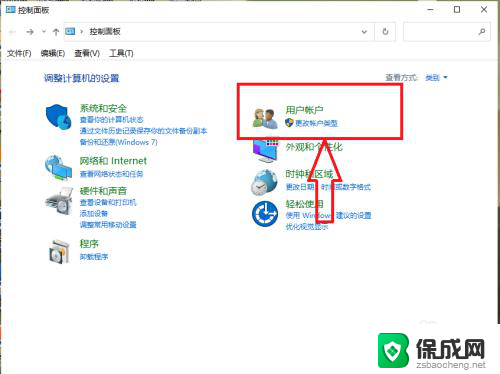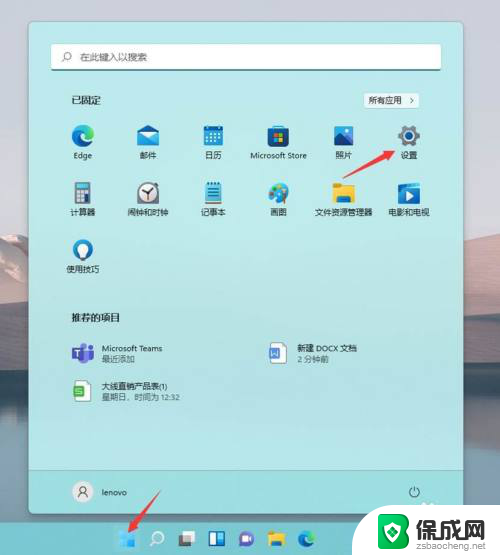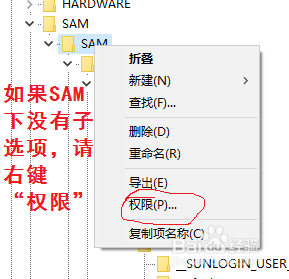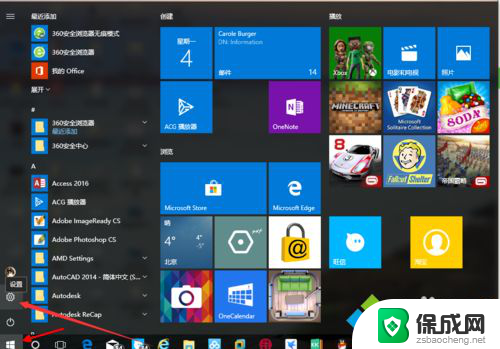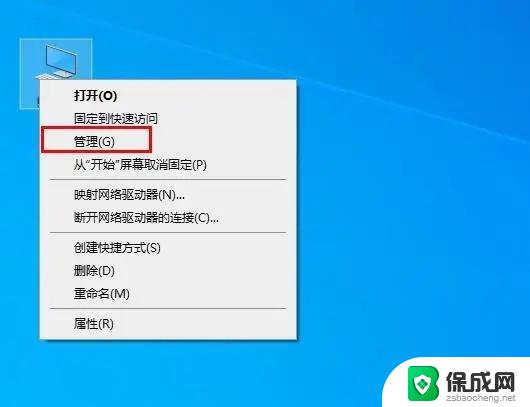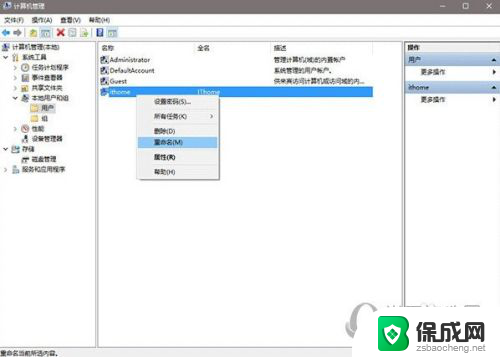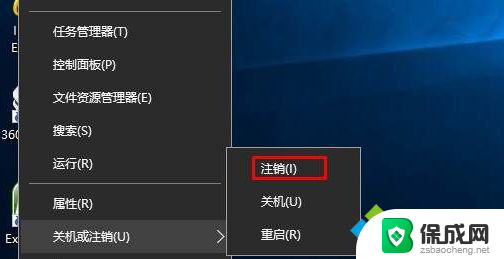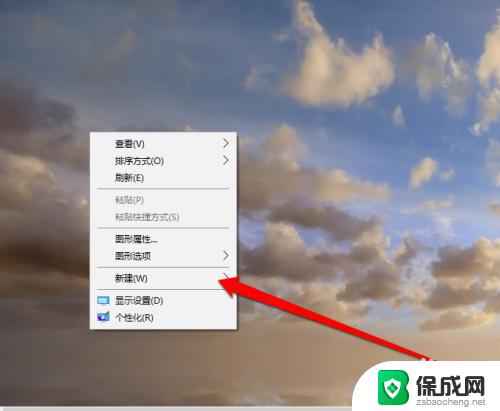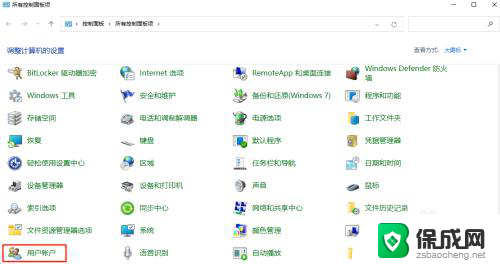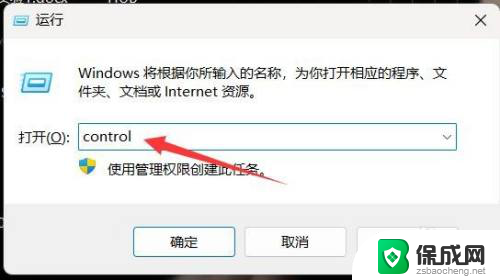win10设置本地账户名称怎么改 Windows10 更改本地账户名字步骤
更新时间:2024-07-25 08:36:20作者:zsbaocheng
在使用Windows10操作系统时,有时候我们可能需要更改本地账户的名称,想要修改本地账户名字其实并不复杂,只需按照简单的步骤即可完成。通过设置界面,我们可以轻松地进行更改,让我们的账户名称更符合个人喜好或实际需求。接下来让我们一起来了解一下在Win10系统中如何修改本地账户名称吧!
具体方法:
1.进入用户账户界面:打开控制面板,点击“用户账户”。
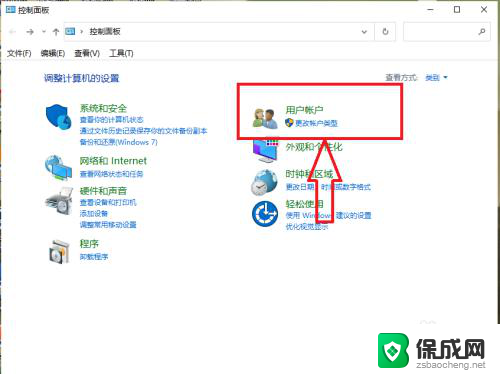
2.进入更改账户信息界面:在用户账户界面,点击“用户账户”。
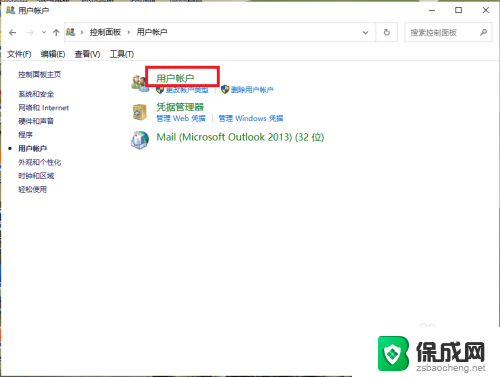
3.在更改账户信息界面,点击“更改账户名称”。
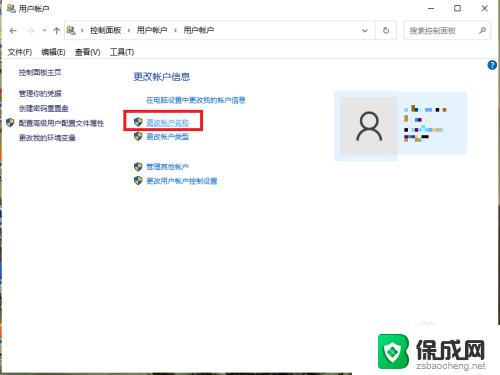
4.输入新账户名称,然后点击”确认“按钮。
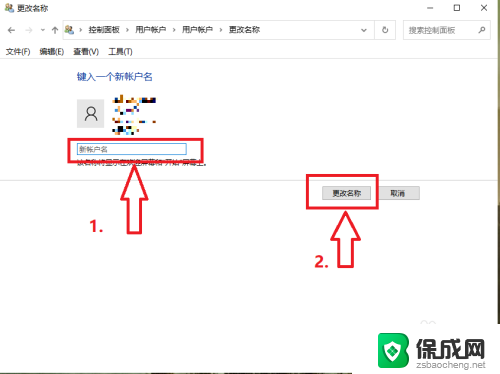
以上就是如何更改win10设置中的本地账户名称的全部内容,如果您遇到相同的问题,您可以参考本文中介绍的步骤进行修复,希望这对您有所帮助。